Windows зөөврийн компьютер дээрээ сэргээнэ. Windows үйлдлийн системийг яаж сэргээх вэ? Үйлдвэрийн тохиргоо руу зөөврийн компьютер дээрээ ASUS сэргээх хэрхэн хийх талаар
- Windows диск ()
- Зөөврийн компьютер дээр үйлдвэрийн тохиргоог сэргээх үед ажиллахгүй
- Asus зөөврийн үйлдвэрийн тохиргоо
- HP Тэмдэглэлийн Үйлдвэрийн Тохиргоо
- Үйлдвэрийн Acer зөөврийн компьютер
- Samsung Notebook Factory тохиргоо
- Toshiba-г үйлдвэрлэгчийн тохиргоог шинэчилж байна
Уншигчид танд мэндчилж байна.
Ихэнх тохиолдолд, хэрэглэгчид үйлдлийн систем ажиллахаа больсны дараа асуудалтай тулгардаг. Мөн өмнө нь төхөөрөмж нь зөвхөн "тусламжтайгаар" дахин амилсан "байсан Windows-ийг дахин суулгах Одоо нэг дор хэд хэдэн хувилбар байна. Эхнийх нь суулгацын диск дээр байрласан шийдэл ашиглах явдал юм. Хоёр дахь нь Asus-ийн зөөврийн компьютерийг сэргээх - функц нь үйлдвэрийн тохиргоонд төхөөрөмжийг дахин тохируулах болно. Мэдээжийн хэрэг, ийм аргууд нь дээр дурдсан төхөөрөмжүүд дээр биш юм. Өнөөдөр би тэдний тухай, мөн стандартын тухай ярих болно.
Таны системийг сэргээхэд бүх өгөгдөл, тохиргоонууд алдагдахад хүргэж болзошгүй гэсэн зурвас гарч ирдэг. Систем сэргээх үйл явцыг хүлээн авсны дараа үйл явц эхэлж болно. Таны зөөврийн компьютерын загвараас хамааран манай тоног төхөөрөмж сэргээх хэсэгт тоноглогдоогүй байж болно. Энэ тохиолдолд та компьютерийнхээ ажиллагааг сэргээхийн тулд тоног төхөөрөмжөө худалдан авахдаа авах ёстой хавтанг ашиглаж болно. Диск ашигласан системийг сэргээх үйл явц дараах байдалтай байна.
Бид зөөврийн компьютераа эхлүүлж, үйлчилгээний дискийг хөтөч уруу оруулаад дараа нь системийг ачаалахыг оролдвол бид компьютерээ дахин эхлүүлэх хэрэгтэй болно. Сэргээх консолыг татаж авсны дараа "Дараа нь" дарж сэргээх тохируулгыг сонгоод "Дараа нь" товчийг дараад "Finish" дээр дарна уу.
Бүх зөөврийн компьютер дээр Asus компаниуд тоног төхөөрөмжийг ажиллуулахын тулд тоног төхөөрөмж өгдөг. Энэ нь хатуу диск дээр байрладаг бөгөөд ойролцоогоор 20-30 GB юм. Энэ хэсэгт далд байна. Энэ нь зүгээр л арилгаж болохгүй, гэхдээ түүнд баяртай гэж хэлэх боломжтой хэрэгсэлүүд байдаг. Гэсэн хэдий ч цонх сэргээх Үйлдвэрийн тохиргоонуудын хувьд 7 хүрч болохгүй.
Энэ шийдвэрийг нэн даруй дэлгүүрт худалдаж авсан муж улс дахь зөөврийн компьютерт байрлуулсан болохыг тэмдэглэх нь зүйтэй. Учир нь системийн диск бүх хувийн мэдээлэл, програмууд устгагдах болно. Хэрэв та өөрийн десктоп эсвэл " Миний баримт бичиг " фолдерт чухал баримтууд байгаа бол тэдгээрийг өөр байршилд хадгалах нь хамгийн сайн арга юм.
Энэ аппликешн нь урьд нь суулгасан драйверуудыг арилгаж чаддаггүй тул энэ журмыг дахин ашиглах шаардлагагүй болно.
Компьютер нь суулгацын диск дээр байгаа зургийг харж чаддаггүй бол энэ шийдэл нь төгс байх болно гэдгийг санах нь зүйтэй.
Төхөөрөмжийг асаах хэрэгтэй. Төхөөрөмжийг тогтмол тэжээлд холбох ёстой.
Сэргээх хуваалтаас сэргээх ажиллагааг эхлүүлэхийн тулд хэд хэдэн үйлдлийг хийх хэрэгтэй:
Дахиад бүү санаа зов. Зөөврийн компьютерээ үлдээгээрэй. Хамгийн гол зүйл нь - ширээний компьютерийг хүлээнэ үү. Янз бүрийн төхөөрөмж дээрх процесс хагас цагаас хагас цаг хүртэл хойшлогдож байна.

Ямар ч өгөгдөл оруулах нь зөвхөн хэрэглэгчийн нэрийг сонгоход зайлшгүй шаардлагатай.
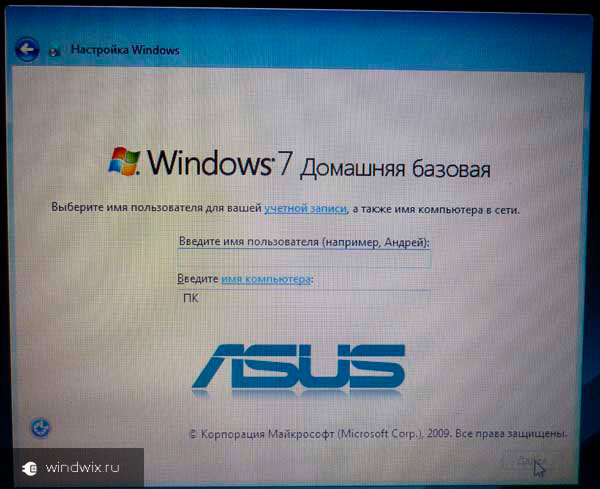
Процедурын дараа, та төхөөрөмжөө өөриймсүүлэх боломжтой. Яагаад гэвэл одоо дэлгүүрт үүнийг худалдан авахтай ижил байх болно.
Windows диск ()
Өөр нэг ихэвчлэн хэрэглэгддэг хэрэгсэл бол Суулгацаа сэргээх системийг сэргээх явдал юм Windows диск 8 эсвэл бусад хамгийн сүүлийн үеийн хувилбарууд . Үүнийг флаш дискээр хийх нь хамгийн сайн арга юм. Хамгийн гол нь тохиромжтой зөөврийн санах ойг урьдчилан бэлдэх явдал юм. Үүнийг хийхийн тулд компьютер дээр одоогоор суулгагдсан байгаа компьютерийн системийн дүр зураг танд хэрэгтэй болно тусгай програм . WinToFlash үүнийг төгс төгөлдөр гэж үзье. Зөвхөн төхөөрөмжийг оруулаад, програмыг эхлүүлж, хүлээх мөрийг ашиглан хүссэн зүйлийг үүсгэ.
Дахин сэргээхэд бид хэд хэдэн хөдөлгөөнийг хийдэг:
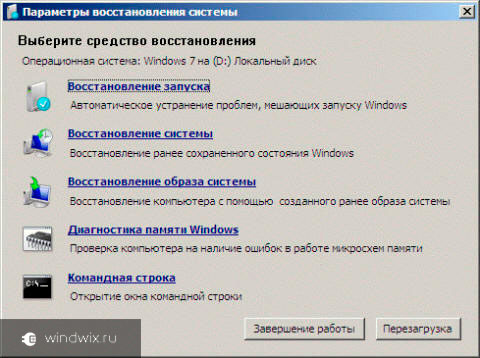
Ердийнхөөрөө, системийг ажиллуулах хэд хэдэн арга зам бий. Гэсэн хэдий ч, тэдгээрийн зарим нь баригдсан онцлогтой холбоотой.
Сүүлд нь олж чаддаггүйг анхаарах хэрэгтэй. Жишээ нь, үйлдвэрлэгч орон зай хэмнэхийн тулд ингэж шийдсэн. Үүнээс гадна, худалдан авалтын дараа системийг дахин суулгаж болох бөгөөд ингэснээр үйлдвэрлэлийн хэрэгслийг алдах шалтгаан болдог.
Энэ өгүүллийг асуудлыг шийдвэрлэхэд тусалсан гэдэгт найдаж байна.
Ихэнх тохиолдолд зөөврийн компьютерын үйлдвэрлэлийн тохиргоог сэргээхэд шаардлагатай байж болох бөгөөд хамгийн түгээмэл нь Windows үйлдлийн системд саад учруулж буй систем юм. шаардлагагүй хөтөлбөрүүд болон бүрэлдэхүүн хэсгүүд, зөөврийн компьютер нь удааширч, заримдаа энэ нь "Windows түгжээтэй" асуудлыг шийддэг - харьцангуй хурдан, хялбар юм.
Энэ нийтлэлд бид үйлдвэрлэлийн тохиргоо нь зөөврийн компьютер дээр хэрхэн сэргээгддэг, энэ нь хэрхэн яаж ажилладаг, ажиллахгүй байж магадгүй талаар дэлгэрэнгүй харна.
Зөөврийн компьютер дээр үйлдвэрийн тохиргоог сэргээх үед ажиллахгүй
Зөөврийн компьютерийг үйлдвэрийн тохиргоонд сэргээх хамгийн түгээмэл тохиолдол нь ажиллахгүй байж магадгүй - Windows-ийг дахин суулгах үед. Би "" гэсэн нийтлэлд бичсэнчлэн, өөрсдийгөө худалдаж авсан олон хэрэглэгчид зөөврийн компьютер , Windows 7 эсвэл Windows 8 үйлдлийн системийг устгаж, зөөврийн компьютер дээрээ хатуу диск дээр далд сэргээх хуваалтыг арилгах зэрэг Windows 7 Ultimate-ийг суулгана. Энэ нууц хэсэг нь зөөврийн компьютерын үйлдвэрлэлийн тохиргоог сэргээхэд шаардагдах бүх мэдээллийг агуулдаг.
Хэрэв та "компьютерийн засвар" гэж нэрлээд Windows програмыг Windows дахин дахин суулгах гэж байгаа бол 90% -д тохиолддог зүйл тохиолдох болно - сэргээх хуваалт нь мэргэжлийн бус, ажилд орохгүй байх, эсвэл Windows 7 дээрэмдсэн бүтээгдхүүнийг устгах гэсэн хувийн итгэл үнэмшилтэй холбоотой гэдгийг тэмдэглэх нь зүйтэй За, компьютерийн тусламжтайгаар үйлчлүүлэгчидтэй холбоогүй байх боломжийг олгодог, сэргээн босгох хуваалтын систем шаардлагатай биш юм.
Тиймээс, хэрэв ийм зүйл хийсэн бол, цөөн сонголтууд байдаг - сүлжээнд байгаа зөөврийн компьютер дээрх сэргээх диск эсвэл сэргээх хэсгийг олох (тухайлбал, rutracker дээр ихэвчлэн байдаг) эсвэл цэвэрхэн авах Windows суурилуулалт зөөврийн компьютер дээр. Үүний зэрэгцээ, олон үйлдвэрлэгчид албан ёсны сайт дээр сэргээх диск худалдаж авах санал тавьдаг.
Бусад тохиолдолд, зөөврийн компьютерийг үйлдвэрлэгчийн тохиргоонд буцааж өгөх нь нэлээд хялбар байдаг боловч энэ нь зөөврийн компьютерын брэндээс хамаарч өөр өөрөөр хийх шаардлагатай байна. Үйлдвэрийн тохиргоог сэргээхэд юу болох талаар даруй мэдэгдэх болно:
- Хэрэглэгчийн бүх мэдээллийг устгах болно (зарим тохиолдолд - зөвхөн "Drive C" -ээс, бүх зүйл нь хөтөч D дээр хадгалагдах болно).
- Системийн хуваалтыг форматлаж, автоматаар дахин суулгаж болно. Түлхүүр оруулах нь шаардлагагүй.
- Дүрмээр бол, эхнийх нь цонхыг эхлүүлэх Зөөврийн компьютер үйлдвэрлэгчээс урьдчилан суулгасан бүх системийг (гэхдээ тийм биш) програмууд болон драйверууд автоматаар суулгах болно.
Тиймээс, хэрэв та сэргээх үйл явц эхнээсээ төгсгөл хүртэл явбал хөтөлбөрийн хэсэг нь та үүнийг зөөврийн компьютер дээр худалдаж авсан үед л laptop-г хүлээж авна. Энэ нь тоног төхөөрөмж болон бусад зарим асуудлыг шийдэж чадахгүй гэдгийг анхаарах нь зүйтэй юм. Жишээлбэл, хэрэв зөөврийн компьютерууд хэт халалтаас болж тоглоомын үеэр унтарсан бол энэ нь үргэлжлүүлэн хийх болно.
Asus зөөврийн үйлдвэрийн тохиргоо

Asus-ийн зөөврийн компьютерийг үйлдвэрлэхийн тулд энэ брэндийн компьютерууд нь хялбар, хурдан, энгийн сэргээх хэрэгсэлтэй. Энд байна алхам алхмаар зааварчилгаа ашиглахад:
- Таслах хурдан ачаалах (Boot Booster) BIOS-д энэ функц нь компьютер ачаалах хурдыг нэмэгдүүлж ASUS зөөврийн компьютерт анхдагчаар идэвхжсэн байна. Үүнийг хийхийн тулд зөөврийн компьютераа асаагаад татан авалт эхлэхээс нэн даруй F2 товчийг дарах хэрэгтэй. BIOS тохиргоо Энэ функц идэвхгүй болсон. "Ачаалагч" таб руу очиж сумнуудаа ашигла, "Boot Booster" -г сонгоод Enter дарж сонгоод "Хөгжлийн бэрхшээл" -г сонгоно. Сүүлчийн таб руу очино, "Өөрчлөлтүүдээс гарах ба гарах" -г сонго (тохиргоонууд болон гарах гаралтыг хадгалах). Зөөврийн компьютер автоматаар дахин эхлүүлэх болно. Үүнээс хойш эргүүл.
- Asus-ийн зөөврийн компьютерийг үйлдвэрийн тохиргоог сэргээхийн тулд асаагаад F9 товчийг дарж ачаалах дэлгэцийг харах хэрэгтэй болно.
- Сэргээх хөтөлбөр нь үйл ажиллагаанд шаардлагатай файлуудыг бэлтгэх бөгөөд дараа нь та үүнийг үнэхээр үйлдвэрлэхийг хүсч байгаа эсэхийг асуух болно. Таны бүх дата устах болно.
- Үүний дараа Windows-г засварлах, дахин бүтээх процесс нь хэрэглэгчийн оролцоогүйгээр автоматаар хийгддэг.
- Сэргээх явцад компьютер хэд хэдэн удаа дахин ачаалах болно.
HP Тэмдэглэлийн Үйлдвэрийн Тохиргоо
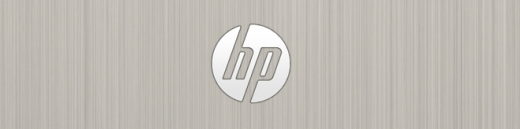
Өөрийнхөө зөөврийн компьютер дээр үйлдвэрийн тохиргоог сэргээхийн тулд унтрааж, бүх флаш драйверуудыг салгаад, санах ойн карт болон эд зүйлсийг устгах хэрэгтэй.
- Нөхөн сэргээх менежер гарч ирэх хүртэл зөөврийн компьютерээ асаагаад F11 товчийг дарна уу. (Та Windows-д энэ програмыг суулгасан програмуудын жагсаалтаас олох замаар ажиллуулж болно).
- Системийн сэргээлтийг сонгоно уу.
- Шаардлагатай өгөгдлийг хадгалахыг хүсэх болно. Та үүнийг хийж чадна.
- Үүний дараа үйлдвэрлэлийн тохиргоог сэргээх процесс автомат горимд шилждэг бөгөөд компьютер хэд хэдэн удаа дахин асааж болно.
Сэргээх хөтөлбөр дууссаны дараа та Windows XP суулгасан, бүх драйверууд болон бренд програмууд HP
Үйлдвэрийн Acer зөөврийн компьютер

Acer зөөврийн компьютер дээр үйлдвэрийн тохиргоог сэргээхийн тулд компьютерийг унтраа. Дараа нь Alt доошоо барьж, F10 товчлуурыг нэг секунд тутамд нэг удаа дарж буцаана. Систем нууц үг шаардана. Хэрэв та өмнө нь энэ зөөврийн компьютерийг сэргээх үйлдвэр хэзээ ч хийгээгүй бол дараа нь стандарт нууц үг - 000000 (зургаан тэг). Үүсгэсэн цэсийг дахин тохируулахдаа үйлдвэрийн тохиргоонд (Factory reset) сонгоно.
Үүнээс гадна та үйлдвэрийн тохиргоог анхны байдалд нь оруулж болно Acer зөөврийн компьютер болон Windows үйлдлийн системээс олж болно Acer програмууд eRecovery Удирдлагын хэрэгсэлд энэ хэрэгслийг ашиглан "Recovery" таб ашиглаж болно.
Samsung Notebook Factory тохиргоо
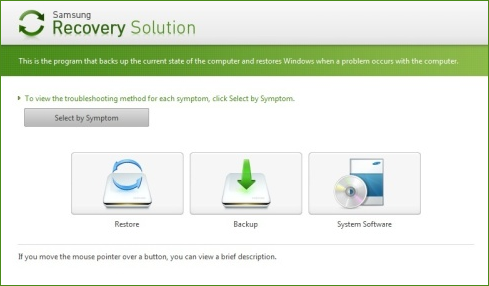
Компьютерийн тохиргоонд Samsung-ийн зөөврийн компьютерийг анхны байдалд нь оруулж Windows-ийн Samsung Recovery Solution хэрэгсэл ажиллуулах, эсвэл устгагдсан эсвэл Windows ачаалахгүй бол компьютерийг асаахад F4 товчлуурыг дарж сэргээх хэрэгсэл эхэлнэ. samsung зөөврийн компьютер үйлдвэрийн тохиргоонд. Доорх алхмуудыг дагана уу:
- "Сэргээх" -г сонго
- "Бүрэн сэргээх" -г сонго
- Сэргээх цэгийг сонгох Компьютерийн анхны төлөв (Үйлдвэрийн тохиргоо)
- Компьютерээ дахин эхлүүлэхийг асуух үед "Тийм" гэж хариулахдаа, дахин ачаалсны дараа системийн бүх зааврыг дагана уу.
Зөөврийн компьютер үйлдвэрлэлийн төлөвт бүрэн сэргэсний дараа Windows-ыг оруулсны дараа сэргээх програмын бүх тохиргоог идэвхжүүлэхийн тулд өөр дахин ачаалах хэрэгтэй.
Toshiba-г үйлдвэрлэгчийн тохиргоог шинэчилж байна
Ажиллаж байгаа үйлдвэрийг сэргээх Toshiba зөөврийн компьютер , компьютераа унтраа:
- Гар дээр 0 (тэг) товчлуурыг дарж (баруун талд байгаа тоон дэвсгэр дээр биш)
- Зөөврийн компьютераа асаана уу
- Компьютер эхлэх үед 0 түлхүүрийг гарга.
Үүний дараагаар зөөврийн компьютерийг үйлдвэрээс тохируулах програмыг эхлүүлэх програм эхлүүлэх болно.